Компьютер нагревается при зарядке
В любом деле существуют проблемы, которые многие считают достойными внимания, но на самом деле являющиеся нормой. А есть моменты, заставляющие задуматься о том, что пора бы действительно обратить внимание на возникшую проблему. Вот так и с ноутбуком. В принципе, зарядное устройство лэптопа в момент подключения его к сети, да и весь процесс зарядки должно нагреваться, но до определённой температуры. А вот если оно нагревается очень сильно, да ещё и не остывает после отключения, стоит задуматься о причинах такого действия, для того, чтобы вовремя их устранить во избежание повреждения самого ноутбука.
Принцип работы адаптера устройства, основная причина перегрева
Блок питания ноутбука — это не что иное, как, отдельный важный элемент устройства, имеющий огромное функциональное значение. Без правильной работы этой детали всей конструкции, не будет обеспечена работа всего устройства. Без приёма зарядки, аккумулятор ноутбука просто сядет, а сам гаджет окажется бесполезным. Адаптер состоит из трансформатора и выпрямителя, которые преобразуют поступающий переменный ток из сети напряжения в 220 Вт в постоянный, нужный для работы ноутбука.
Для каждой модели ноутбука производитель позаботился о наличии своего родного зарядного устройства, имеющего определённые характеристики. Почему не работает зарядка на ноутбуке Asus или каком-либо другом? Основной причиной может быть то, что пользователь применяет для своего гаджета зарядное устройство, которое не подходит ему по его параметрам, заложенным изначально производителем. Именно несоответствие родных характеристик и приобретённого впоследствии адаптера, и является основной причиной, по которой и происходит перегрев оборудования, или ещё того хуже, устройство может просто выйти из строя.
Дополнительные причины перегрева зарядки, ситуации, которые могут возникнуть
Если посмотреть с обратной стороны на зарядное устройство, там указаны определённые цифры, которые производитель указывает специально во избежание проблем с этим элементом. Например: 20 V-4.5 A. Первая цифра идёт — допустимое напряжение, а вторая — сила тока, при которой происходит процесс зарядки. Адаптер будет нагреваться в первые полчаса работы достаточно сильно, может даже до 60°, но человеческая рука хорошо переносит эту температуру, поэтому чрезмерно беспокоиться по этому поводу не нужно. Но если температура увеличивается до 80°, тут стоит тревожиться, значит, устройство работает не корректно, и может возникнуть проблема с ноутбуком. Возможно, не подходит зарядное устройство, и стоит его поменять на более мощное, но напряжение должно быть допустимым производителем, а вот вторую цифру, силу тока, можно приобрести помощнее, например: 5.5 А, что снизит нагрузку, и проблема может быть устранена.
Случиться это может даже в гостях, если используется не подходящее зарядное устройство, и лучше этого не допускать. Также стоит обратить внимание на следующие детали:
Чем опасен перегрев комплектующих?
Во-первых, троттлингом и понижением производительности. Процессоры пропускают такты, видеокарты снижают частоту и напряжение, чтобы уложиться в лимиты по температуре.
реклама
В результате компьютер и ноутбук начинают тормозить.
Во-вторых, быстрым выходом комплектующих из строя. Практически все они рассчитаны на работу при определенной влажности и температуре и превышение этих параметров при длительной работе опасно.

Конденсаторы на материнской плате, видеокарте и блоке питания начинают деградировать, что вызывает высокие пульсации токов, которые могут вывести ваше устройство из строя.
Выход из строя некоторых конденсаторов, например в цепи дежурного питания БП, может подать на материнскую плату такое завышенное напряжение, что выведет ее из строя мгновенно.

Если ваш процессор и видеокарта в разгоне, то повышение температуры вдобавок к повышенному напряжению вызывает быструю их деградацию.
Очень страдают от перегрева те компоненты, которые перегревались и в холодную пору и не имеют своих термодатчиков. Например, модули памяти видеокарты.

Резкие и большие перепады температуры при включении и выключении вызывают так называемый «отвал». Когда шарики припоя у BGA чипов теряют контакт между чипом и платой. Одно дело, когда температура видеопамяти видеокарты доходит до 60 градусов и совсем другое, если до 90, а потом резко остывает.

Очень не любят жару жесткие диски. При нагреве выше 45-50 градусов есть большой риск появления большого количество плохих секторов и потери информации.

Давайте разберем действенные и проверенные способы избежать перегрева комплектующих. От простых, к сложным. Может вам хватит и самых простых действия, чтобы спасти свое «железо».
Перегревание процессора
Определить перегревание процессора можно несколькими способами. Следующие признаки свойственны превышению нормального показателя температуры ЦП:
- зависание персонального компьютера через 2–10 минут после включения;
- самопроизвольное выключение или синий экран;
- лаги в играх и программах.
Нормальная температура для многих типов процессоров — ниже 50 градусов. Под нагрузкой компонент может нагреваться до 65–70. Все показатели выше указывают на перегрев.
Узнать это можно несколькими путями.
BIOS показывает температуру комплектующих компьютера. Здесь можно узнать и о нагревании процессора, и показатель напряжения питания ЦП, и многую другую информацию о вашем ПК.
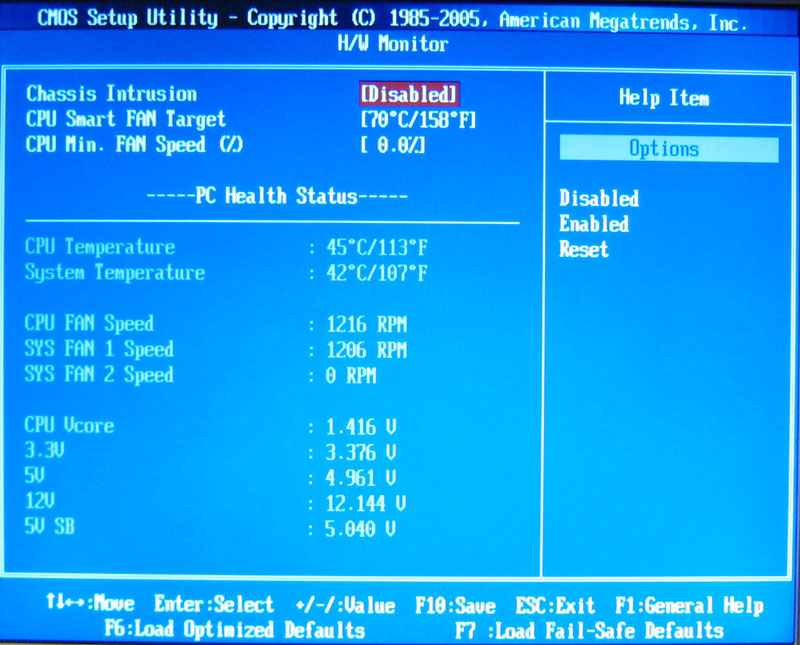
Иногда бывает так, что в БИОСе нет графы, указывающей температуру, или пользователь просто не знает, как попасть в это меню. Для контроля над температурой отлично подойдут следующие программы:
SpeedFun
Приложение измеряет температуру ядер процессора и ЦП в целом, а также позволяет управлять кулерами.
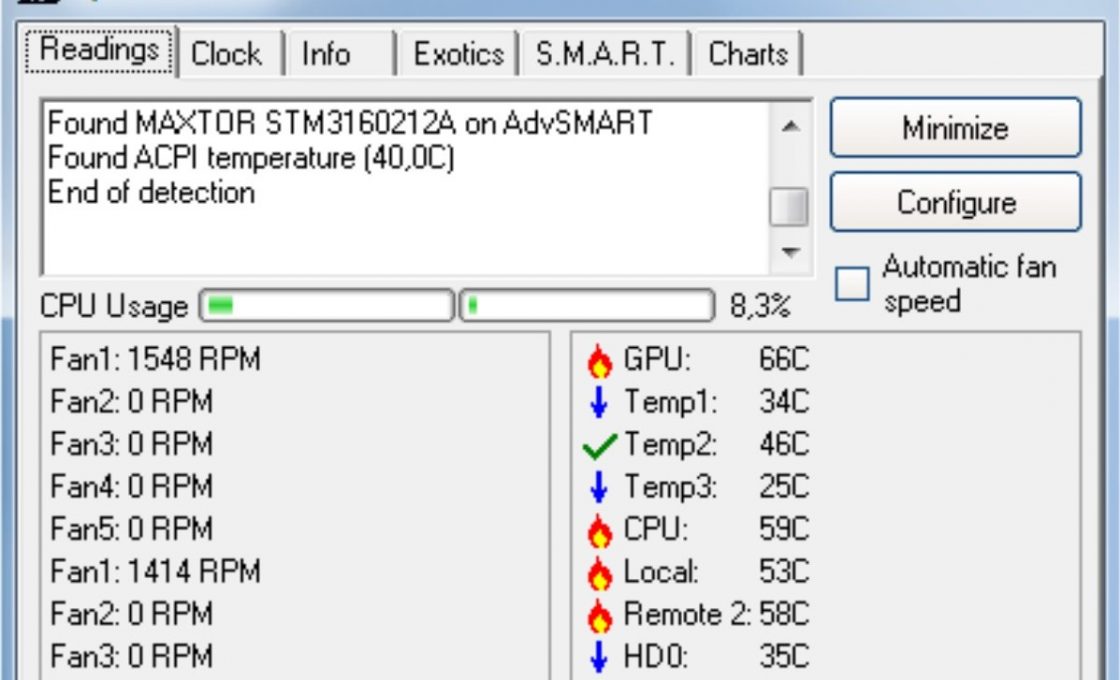
AIDA 64
Платное приложение, выводящее всю информацию о температурах. Одна из самых мощных утилит подобного направления.
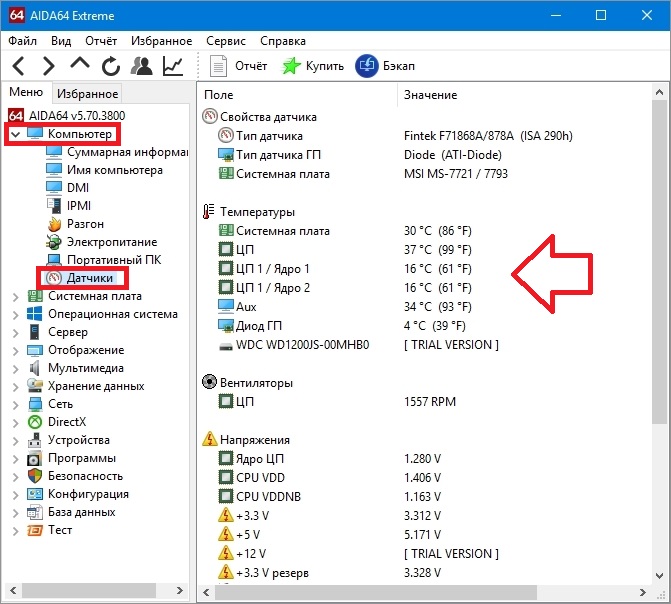
Core Temp
Бесплатная программа, которая покажет температуру процессора и нагрузку на ядра. Может выводить информацию в трее.
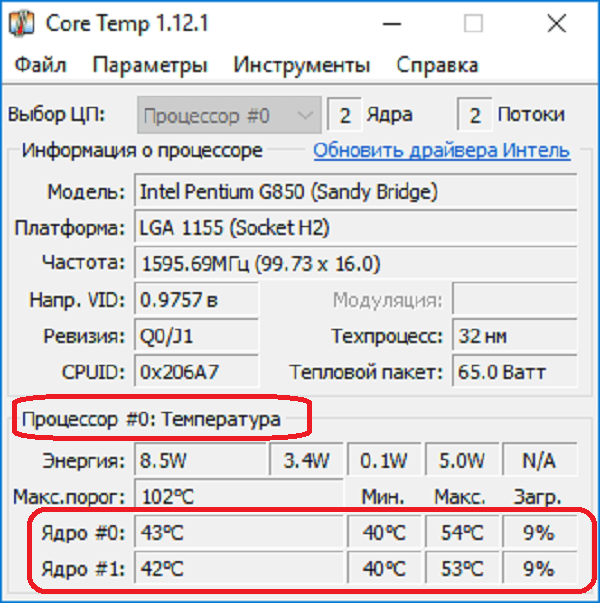
Если вы убедились, что перегрев процессора имеет место, то можно приступить к его охлаждению. Далеко не все методы подойдут новичкам, поэтому сначала рассмотрим элементарные действия, способные скинуть от 5 до 10 градусов при нагрузке и простое.
Очистка от пыли
Пыль всегда скапливается в системном блоке и является одной из главных причин перегрева компьютера. Чистить устройство необходимо раз в месяц при стабильных нагрузках. Не ленитесь протирать труднодоступные места тонкими салфетками, а для лучшего результата купите баллончик со сжатым воздухом, чтобы успешно выдувать пыль из щелей. Очистку необходимо проводить во всём системном блоке.

Система охлаждения
Убедитесь, что система охлаждения и кондиционирования в вашем системном блоке справляется с нагрузкой. Нередко бывает так, что поддерживать температуру мощного процессора призван слабый кулер и скромная система кондиционирования корпуса. Подумайте над приобретением производительных охлаждающих систем. Среди кулеров можно найти недорогие и качественные варианты:
- ID-Cooling DK-03 — 500 рублей. Один из самых дешёвых вариантов на рынке, который за свою цену справляется с главной задачей — уверенно охлаждает процессор. Если вас интересует качественный бюджетный вариант, то этот кулер отлично подойдёт на первое время.
- DEEPCOOL GAMMAXX 300 — 1400 рублей. Отличный кулер для процессора, 12 месяцев гарантии, медное основание и три тепловые трубки. Низкое энергопотребление и приемлемая стоимость делают этот кулер одним из лучших в своей категории.
- Deepcool Lucifer V2 — 3000 рублей. Очень простой в вопросах пользования кулер отличается возможностью установки дополнительного вентилятора. В больших корпусах он поместится без проблем, несмотря на нестандартное размещение тепловых труб.
- Noctua NH-U14S — 6000 рублей. Кулер премиум-класса, способный охладить даже самые горячие процессоры. Мощный выдув при средних габаритах. За один час прогоняет 140 кубометров воздуха.
- Если нагрузки на ваш процессор высоки, то стоит присмотреть водяное охлаждение процессора. Для этого подойдёт ARCTIC Liquid Freezer 240 (10 000 рублей). Это одна из лучших систем водяного охлаждения из Швейцарии. Алюминиевые радиаторы и надёжные крепления не позволят вашему процессору перегреться.
Обновление термопасты
Если система охлаждения работает исправно, а на процессоре не скопилось пыли, то, возможно, проблемой перегрева является высохшая термопаста. Процедура замены требует некоторых навыков от владельца персонального компьютера. Для начала необходимо обесточить устройство, аккуратно снять кулер с процессора, убрать старую термопасту и нанести новый слой. Среди лучших стоит выделить:
Понижение частот процессора
Не стоит заниматься понижением частот процессора, не понимая механики работы питания. Проблема повышенной температуры может возникнуть, если после разгона процессора пользователь не удостоверился в том, что его система охлаждения справится с новыми частотами и температурами компонента. Возможно, стоит откатить разгон, чтобы нормализовать температуру процессора.
Скальпирование (только для опытных пользователей)
Этот способ понижения температуры позволит сбросить от 10 до 20 градусов процессора при нагрузке, однако использовать его стоит лишь знающим людям, понимающим процесс скальпирования. По сути, мы снимаем верхний слой процессора, уменьшая его объёмы, что позволяет значительно снизить температуру всего устройства.
Почему греется зарядное устройство ноутбука

Тот факт, что блок питания ноутбука греется при зарядке, не должен вас смущать – это нормальное явление. Другой вопрос, если блок питания сильно нагревается и не остывает после того, как аккумулятор полностью зарядится. Посмотрим, почему это происходит, и что делать, чтобы ноутбук не пострадал от перегрева.
Re: Зарядка ноутбука сильно греется
Если меньше 100 градусов, то нормально.
Какая температура является нормальной: 80, 90, 95, 100 и более градусов?
При использовании диагностических программ пользователи замечают, что процессор греется и температура поднимается до 70, 80 и более градусов. Когда стоит обращать внимание на повышенные значения?
Для начала, нужно определить, какое значение является высоким. В таблице приведены средние значения температур для процессоров Intelи AMDв состоянии нагрузки и простое.
| Марка | Простой, ºC | Нагрузка, ºC | Максимальная температура, ºC |
|---|---|---|---|
| Intel | 35-45 | 60-70 | 85-90+ |
| AMD | 40-50 | 60-80 | 85-90+ |
Как указано в таблице, обращать внимание следует на температуру, которая явно отклоняется от нормы для заданного режима работы. Так, выше 40-50 градусов в режиме простоя или выше 70-80 в нагрузке – это явное отклонение, необходимо выяснить причину и устранить перегрев.
В таблице указаны средние значения. Узнать сколько градусов является пределом температур для отдельного процессора можно в инструкции по эксплуатации или на ресурсах производителя.
На форумах сети существует поверье, что процессоры AMD греются больше чем Intel. Без учета режимов работы это утверждение очень спорное и даже ложное, уходит корнями в первые поколения процессоров. У какого производителя процессор греется больше или меньше – суждение оценочное и зависит от качества системы охлаждения.
Когда стоит беспокоиться из-за перегрева?
- Зависание и неожиданное выключение компьютера в простое или нагрузке
- Выключение спустя определенное время после начала работы
- Возникновение синего экрана с ошибками
Стоит отметить, что потребности среднестатического пользователя – офисные программы, графические редакторы, нетребовательные компьютерные игры, просмотр видео-контента и использование браузера не приводят к перегреву. Если проявляются вышеуказанные симптомы – следует провести диагностику на основе советов в этой статье.
Греется ли процессор при нагрузке или простое пк: как посмотреть?
Чтобы диагностировать проблему в температуре, нужно провести измерение. Существуют разные способы определения температуры. Ниже представлены наиболее простые и доступные способы.
- Cпомощью микропрограммы BIOS. Температура будет отображаться на главном экране (UEFI), в разделах Power, PCHealth, Status, HardwareMonitorдля более старых версий биоса (AMI, Phoenix – Award).
- С помощью диагностических программ. Наиболее простая и доступная для использования – Aida (в прошлом Everest).
Быстро узнать температуру процессора по шагам:
-
Скачать и установить утилиту с официального сайта. Софт платный, но доступен 30-ти дневный период для бесплатного использования.

В меню датчики указана температура для центрального процессора (ЦП), каждого из физических ядер (ЦП 1 / Ядро 1), вычислительных ядер (CPUIACores) и другая информация. AIDAпредоставляет полную и детальную информацию о компьютере:musthaveдля каждого пользователя.
Почему сильно греется блок питания ноутбука?

Обычно разобраться, почему греется блок питания на компьютере, достаточно просто.
Так как чаще всего подобное явление возникает по вполне стандартным причинам, которых достаточно ограниченное количество.
Читайте также: Сравнение 10 галогенных ламп H4 Philips, Osram, PIAA, Koito, Bosch. Результаты удивляют
При этом устранение данной неприятности иногда возможно даже без вмешательства в аппаратную часть ПК, достаточно программных средств.
Почему нагревается блок питания ноутбука
Питание в ноутбуке обеспечивают три компонента: адаптер или блок питания (power ac-dc adapter), аккумуляторная батарея, встроенная в ноутбук и батарейка CMOS (BIOS) в ноутбуке, так же находящаяся внутри ноутбука.
Говоря о нагреве блока питания, чаще всего подразумевают нагрев адаптера. Поэтому, для того, чтобы понять причины нагрева, следует вначале разобраться в основных принципах его работы. Power ac-dc adapter это блок, который преобразует переменный ток 220В в постоянный ток 15-24В.
При этом преобразование производится трансформатором, а выпрямление тока диодным мостом. Оба эти узла при работе имеют способность к нагреву, которая зависит от величины электрической нагрузки. Поэтому нагревание адаптера во время работы – явление вполне нормальное и никоим образом не сообщает о неисправности.
Другой вопрос – это насколько допустима температура нагрева, и какие способы существуют для ее снижения?
Обычно блок питания для ноутбука очень сильно нагревается в течение первых 20-30 минут после включения компьютера с присоединенным адаптером. Это происходит потому, что в это время одновременно заряжается аккумулятор и осуществляется работа компьютера, то есть нагрузка на блок питания максимальна.
Ну а при максимальной нагрузке происходит максимальный нагрев трансформатора. По окончании зарядки аккумулятора температура адаптера должна снизиться, и вот только в том случае если этого не происходит, следует проверить его исправность. Первым правилом при работе блока питания ноутбука должна стать возможность свободного доступа воздуха к нему для охлаждения.
Не следует помещать его в закрытое место и уж тем более накрывать.
Если величина нагрева вас все же сильно беспокоит, то придется подумать о его замене на более мощный. Для этого следует определить потребляемую электрическую мощность вашего ноутбука. Сделать это очень просто. На табличке, прикрепленной к задней крышке, написано напряжение питания и необходимая сила тока. Например: U = 9,5 В; I = 2,315 А. Перемножьте эти цифры и вы получите величину минимальной мощности адаптера равную 21,9925 W.
Мощность нового блока питания может быть больше этой величины насколько угодно. И чем больше мощность, тем меньше он будет нагреваться. Только учтите, что увеличение мощности адаптера обязательно приводит к увеличению его размеров, а это не всегда удобно. Да и стоимость более мощного оборудования будет выше. Именно из-за двух последних факторов производители ноутбуков подбирают power ac-dc adapter с минимально допустимой мощностью, что впоследствии приводит к сильному его нагреву во время эксплуатации.
Зато покупателю можно показать более дешевый и очень компактный товар.
Почему греется зарядка от ноутбука и что делать в таком случае
В любом деле существуют проблемы, которые многие считают достойными внимания, но на самом деле являющиеся нормой. А есть моменты, заставляющие задуматься о том, что пора бы действительно обратить внимание на возникшую проблему. Вот так и с ноутбуком. В принципе, зарядное устройство лэптопа в момент подключения его к сети, да и весь процесс зарядки должно нагреваться, но до определённой температуры. А вот если оно нагревается очень сильно, да ещё и не остывает после отключения, стоит задуматься о причинах такого действия, для того, чтобы вовремя их устранить во избежание повреждения самого ноутбука.
Как снизить температуру адаптера?
Теперь вы знаете, почему блок питания ноутбука сильно греется. Осталось понять, как избавить лэптоп от этого недостатка. Можно попробовать следующие способы:
- Поместите блок питания в такое место, где он может охлаждаться естественным образом. Как уже было отмечено выше, адаптер не должен быть закрыт одеялом или любой тканью. Также ему противопоказано лежание на ковре и попадание прямых солнечных лучей.
- Постарайтесь при зарядке не нагружать ноутбук сильно. Подождите, пока аккумулятор зарядится, и лишь затем запускайте «тяжелые» игры и требовательные к ресурсам программы.
Если ни естественное охлаждение, ни временный отказ от игр не снижает температуру блока питания, то придется покупать новое оборудование с большей мощностью. Но чтобы ноутбук не сгорел, необходимо правильно подобрать блок питания, учитывая напряжение. Изучите маркировку на корпусе лэптопа. Там должны быть указаны параметры зарядного устройства: например, 19V-2.4A.

Затем посмотрите ситу тока и напряжение на старом блоке питания, который сильно греется. Вольтаж на нем должен совпадать, а сила тока может быть чуть больше.








Чтобы избавиться от перегрева, вам следует купить адаптер с таким же напряжением (19V) и большей силой тока – например, 4,7A вместо 2,7A. В таком случае блок питания при зарядке будет поддерживать низкую температуру, потому что нагрузка на узлы снизится.
Главные «симптомы» перегрева
Понять, что ваш компьютер перегревается, можно по следующим признакам:
- во время использования программ или игр случаются фризы (замирания экрана на несколько секунд), медленная загрузка и долгий отклик при работе с файлами;
- происходит самопроизвольное выключение компьютера, погашение экрана (чаще всего при перегреве видеокарты), или появляется BSOD (синий экран);
- при работе на дисплее возникают «артефакты» (неестественные элементы графики);
- кулеры в вашем ПК сильно шумят, пытаясь справиться с нагрузкой, а системный блок издаёт неестественные звуки;
- системный блок на ощупь очень горячий.
Если один из признаков перегрева имеет место, то стоит произвести диагностику и выяснить, какой именно это компонент персонального компьютера.
Могут привести к различным неприятным последствиям:
- износ комплектующих и последующий их выход из строя;
- повышенное энергопотребление;
- замедление работы персонального компьютера;
- вероятность короткого замыкания.
Выход из строя элементов блока питания
Разберите блок питания и внимательно осмотрите плату на предмет вздувшихся или взорвавшихся электролитических конденсаторов – у исправных верхний торец должен быть ровным или немного вдавленным. Обратите внимание, нет ли на плате почерневших выгоревших участков и элементов. Все эти неисправности могут приводить к перегреву БП.
Вышедшие из строя элементы можно заменить в домашних условиях. Но, если вы не уверены в собственных силах, лучше приобрести новый блок питания, чтобы не рисковать дорогостоящими узлами системного блока.












